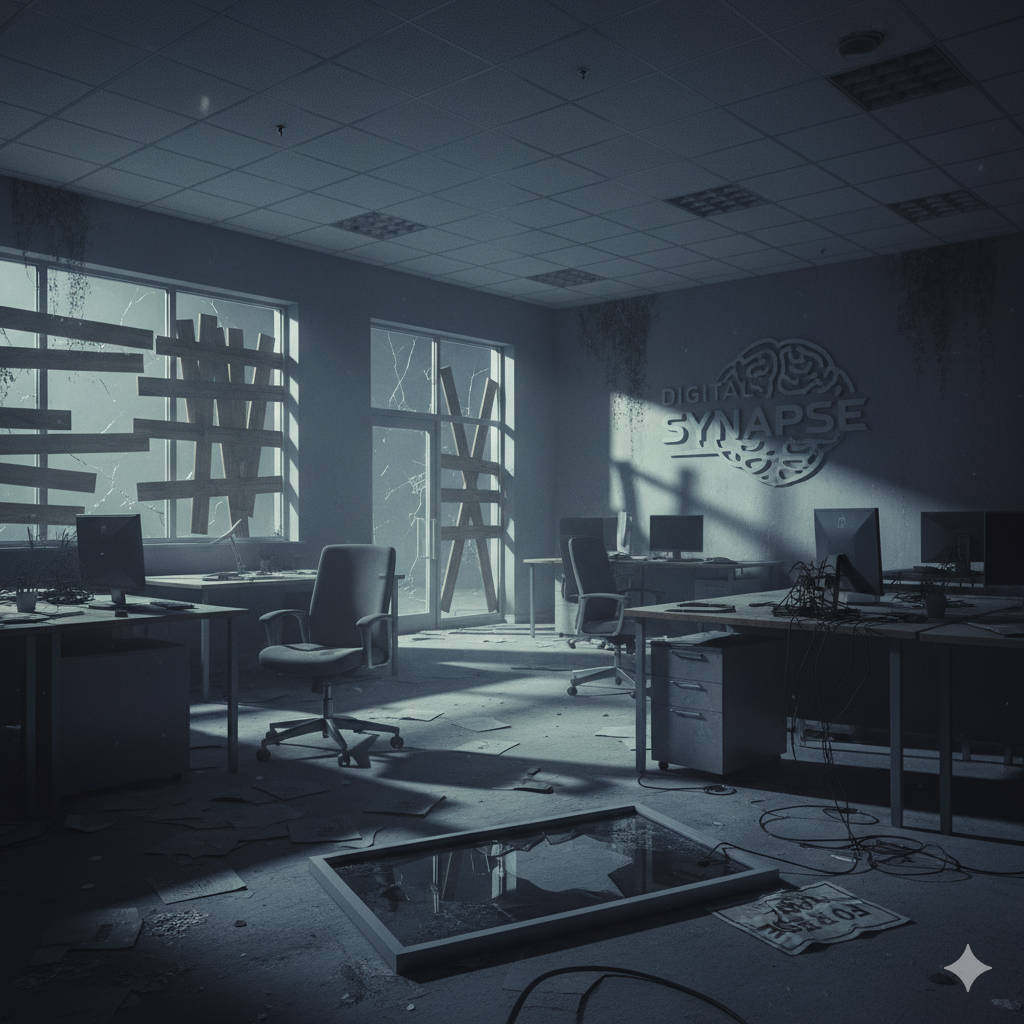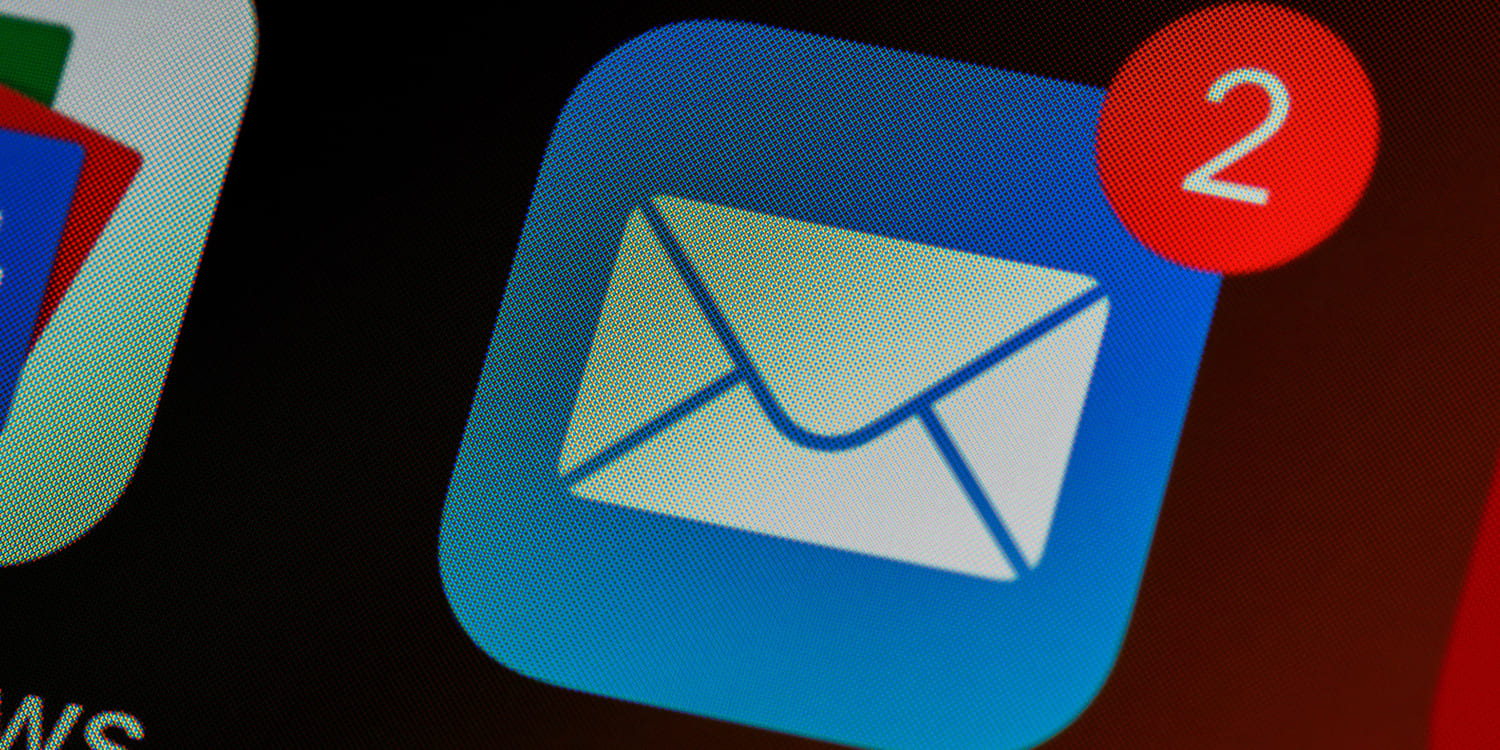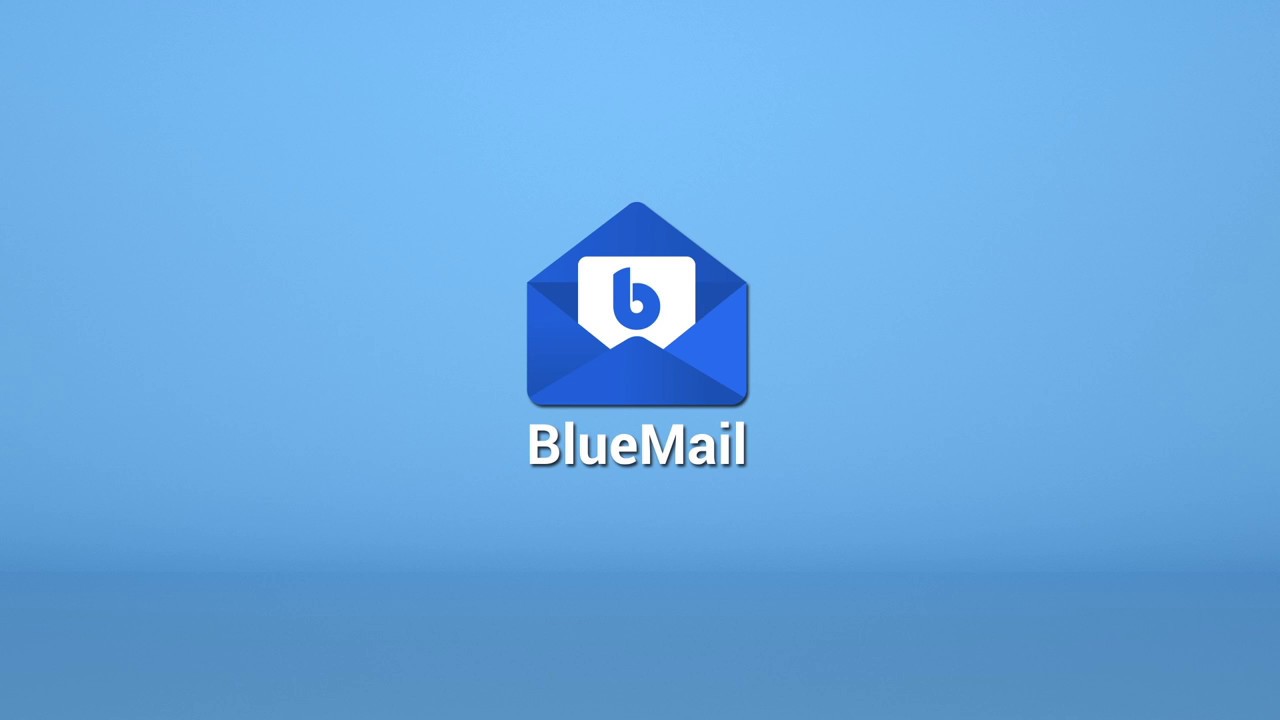Paso 1: Abrir Outlook
- Abre la aplicación de Outlook.exe en tu computadora (Outlook New no es compatible de momento).
Paso 2: Añadir una nueva cuenta
- Haz clic en Archivo en la esquina superior izquierda.
- Selecciona Agregar cuenta.
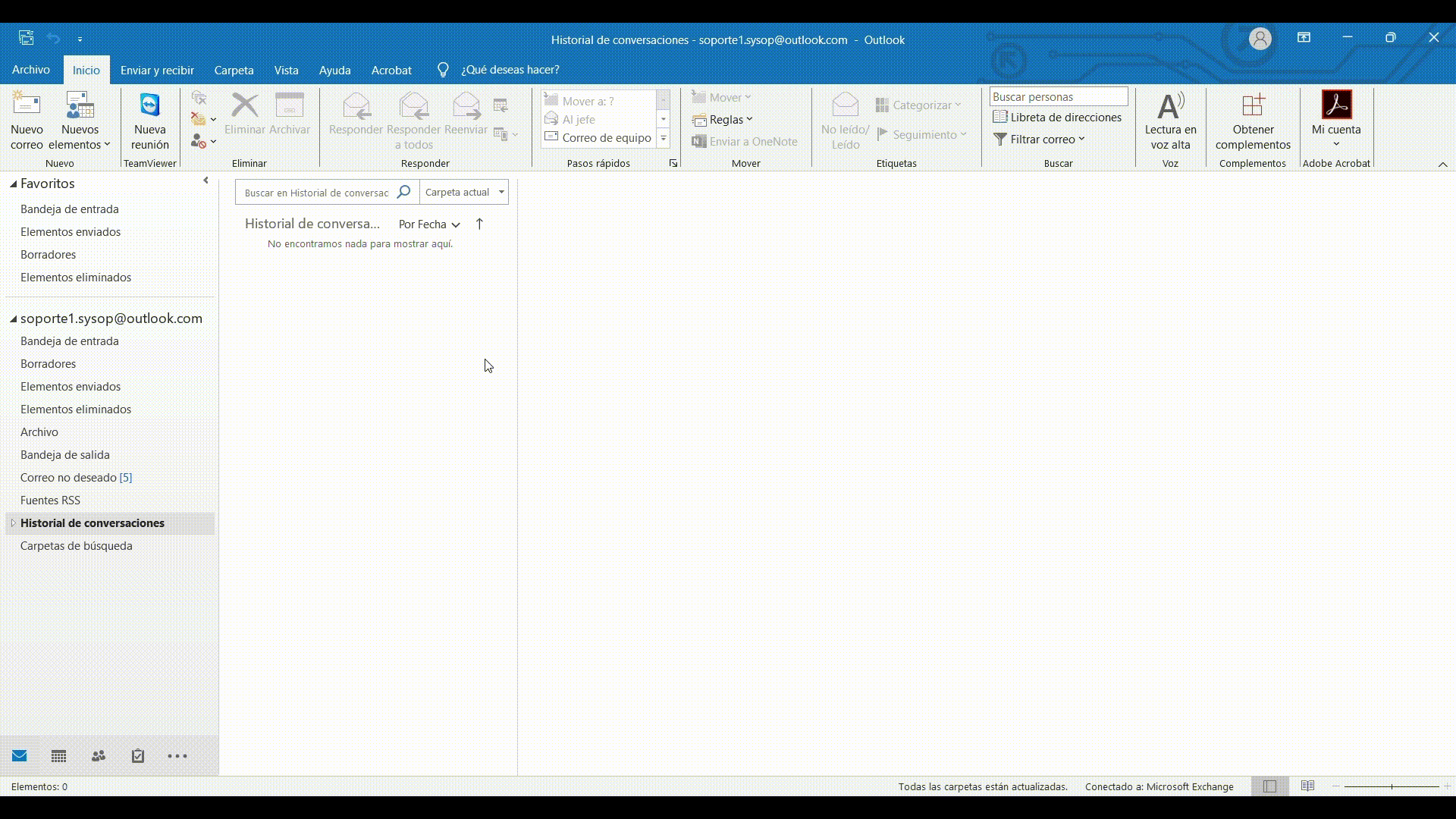
Paso 3: Configuración de la cuenta
- Coloca el correo que vas a agregar y elige Configuración manual o tipos de servidores adicionales y haz clic en Siguiente.
- Selecciona POP o IMAP (POP correos almacenados solamente en PC e IMAP correos almacenados en la nube de tu hosting) y haz clic en Siguiente.
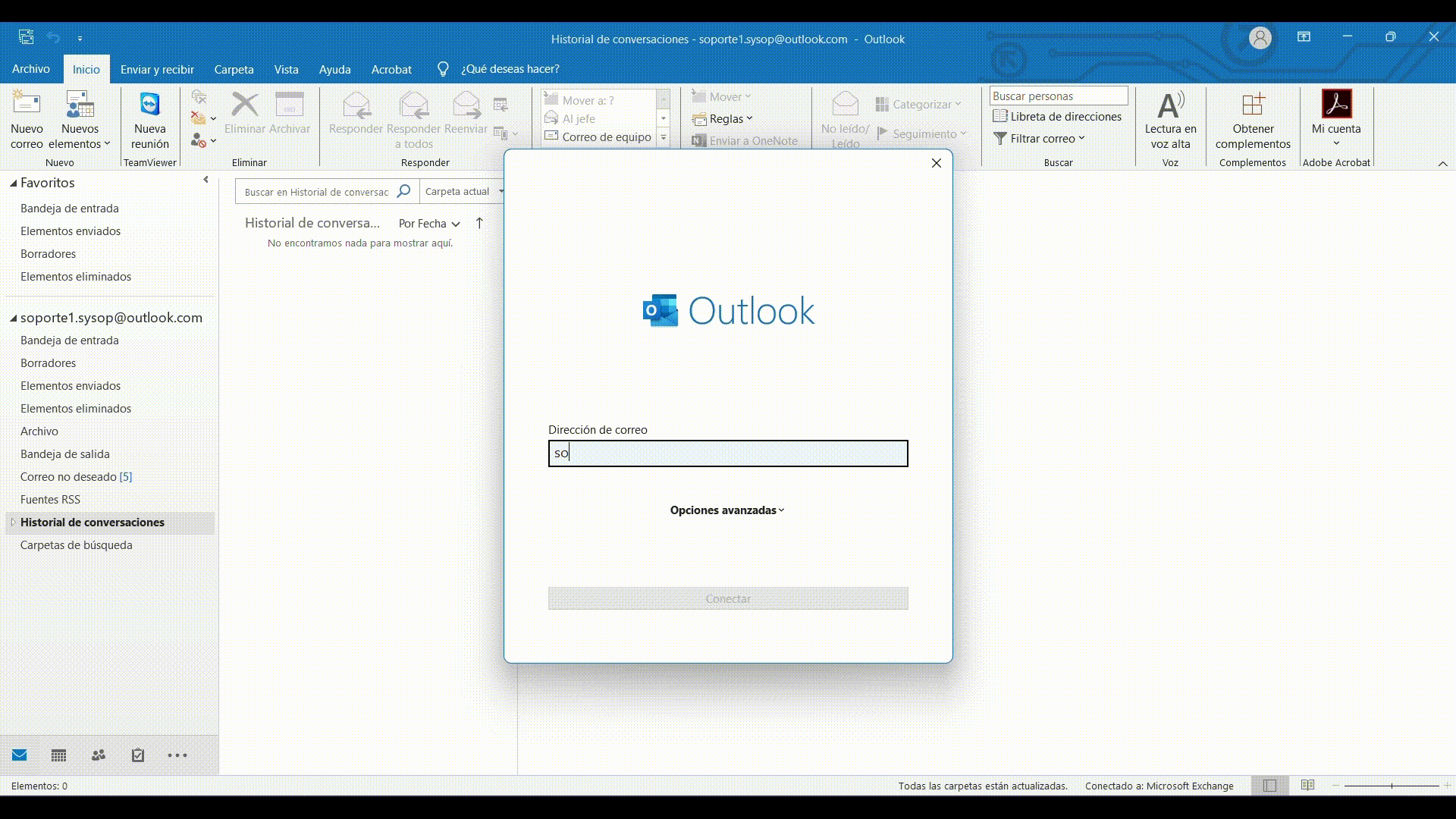
- Colocas la contraseña
- Te solicitara si deseas continuar con el certificado, damos que NO.
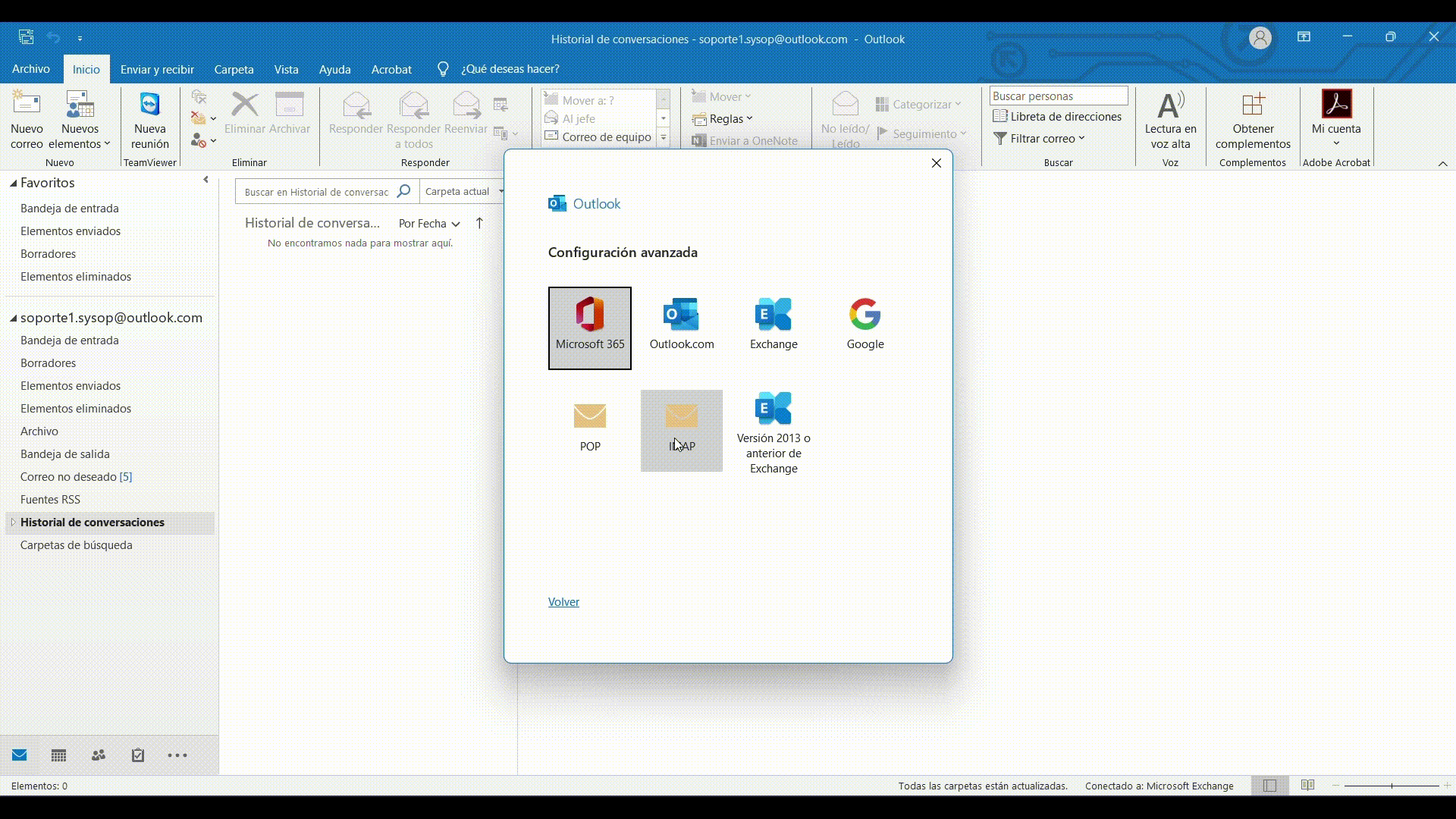
- Seleccionamos Cambiar la configuración de la cuenta
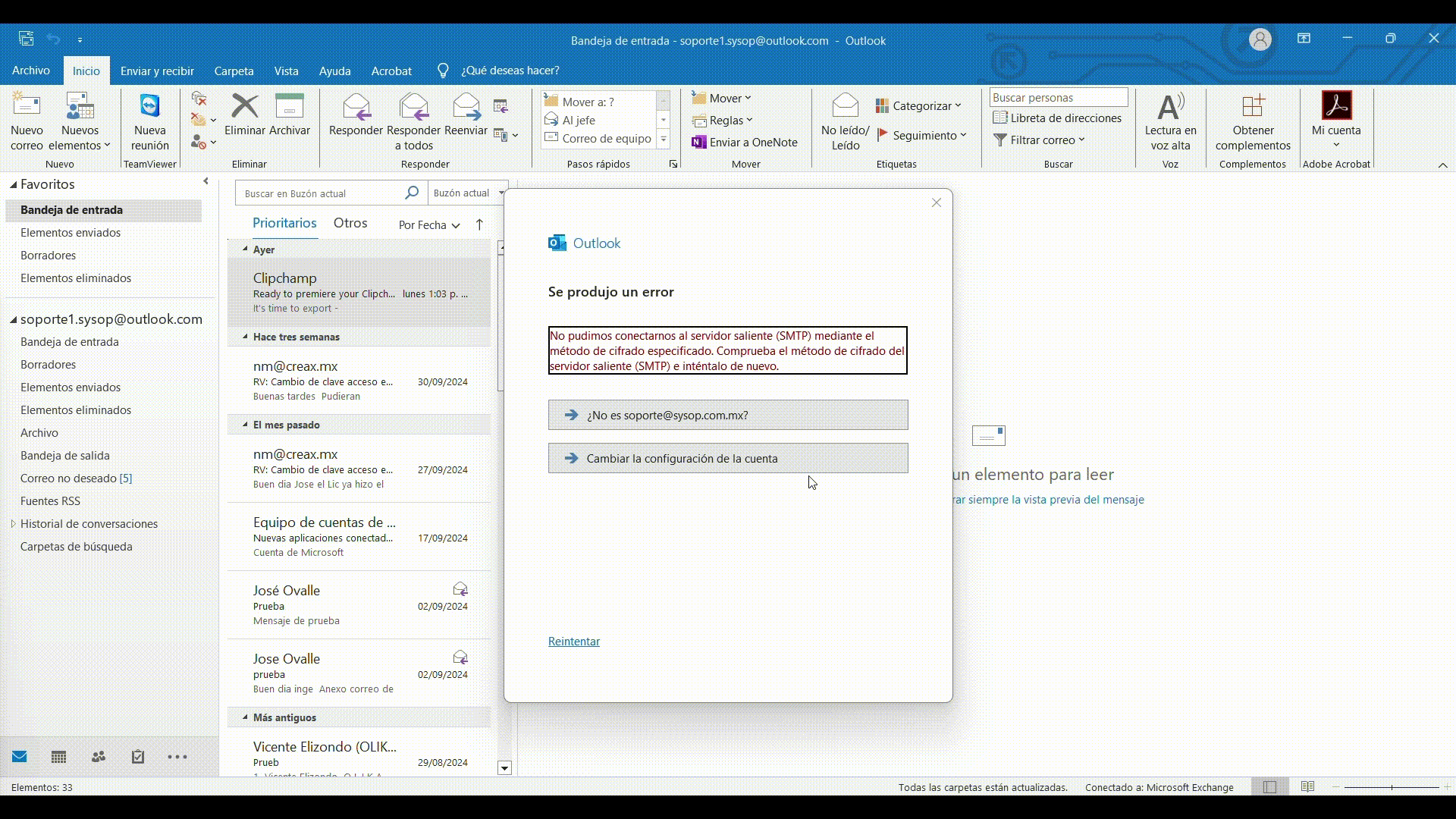
Paso 4: Introducir la información de la cuenta
Completa los campos con la siguiente información:
- Servidor de correo entrante: mail.tudominio.com
- Puerto:
- Para IMAP: 143
- Para POP: 110
- Método de cifrado: Ninguno
- Requerir inicio de sesión (SPA): No
- Servidor de correo saliente (SMTP): mail.tudominio.com
- Puerto: 2525
- Método de cifrado: Ninguno
- Requerir inicio de sesión (SPA): No
- Damos en Siguiente
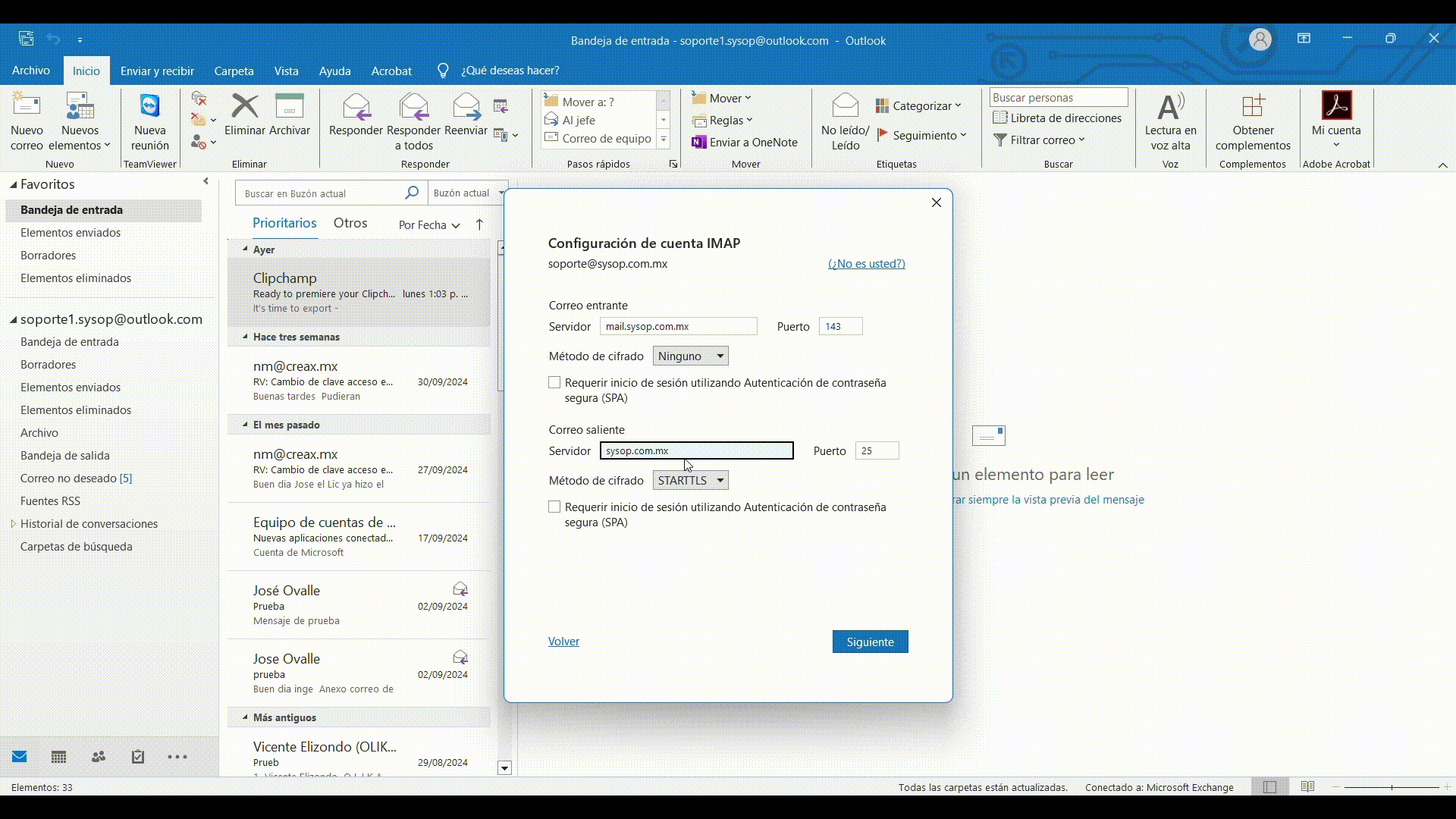
- Da clic en Siguiente
- Coloca nuevamente tu contraseña, si ya esta puesta solo selecciona Conectar.
- Listo: ya has configurado correctamente tu correo, ¡Felicidades!
Paso 5: Configuración avanzada
Esta configuración es para configuración IMAP faltante en dado caso que seas POP salta al paso 6.
- Haz clic en Archivo.
- Haz clic en Configuración de la cuenta y clic en Administrar Perfiles.
- Haz clic en Cuentas de correo…
- Selecciona tu cuenta y da doble clic
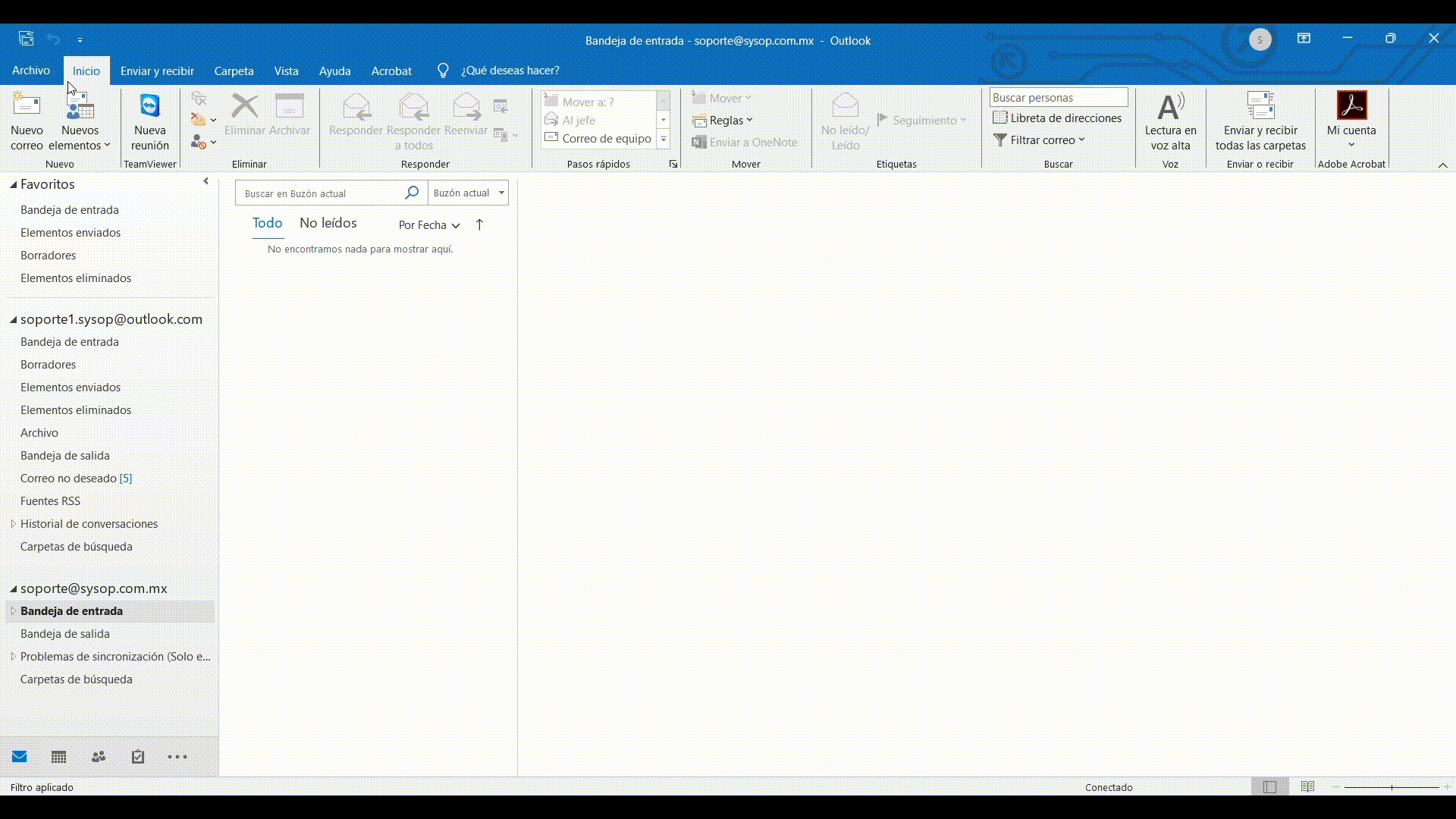
- Seleccionamos Más configuraciones…
- Clic en Avanzadas
- Ruta de acceso a la carpeta de raíz: Inbox
- Aceptar y Siguiente
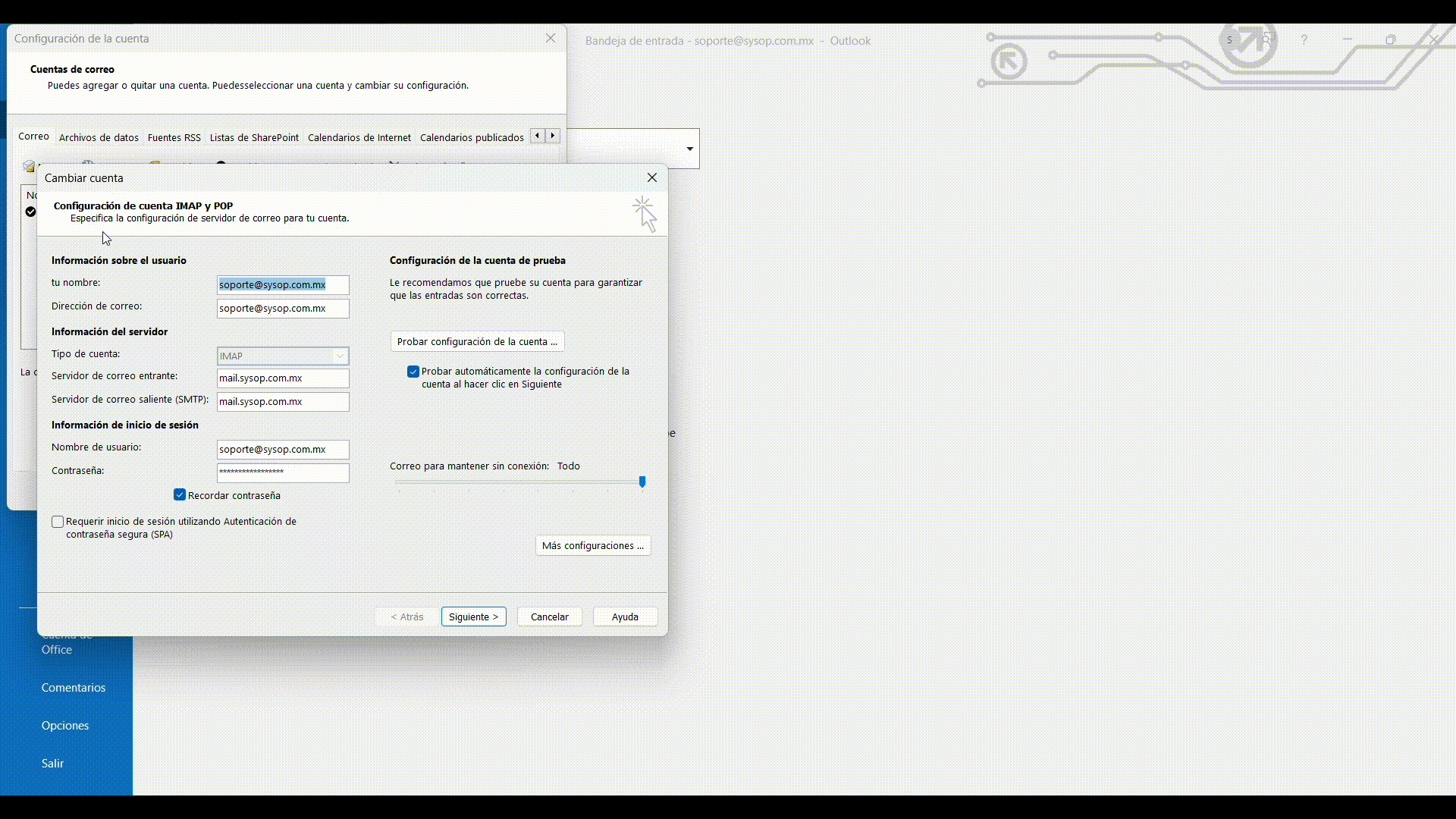
- Esperamos a que tengamos las 2
- Cerrar
- Finalizar
- Cerrar
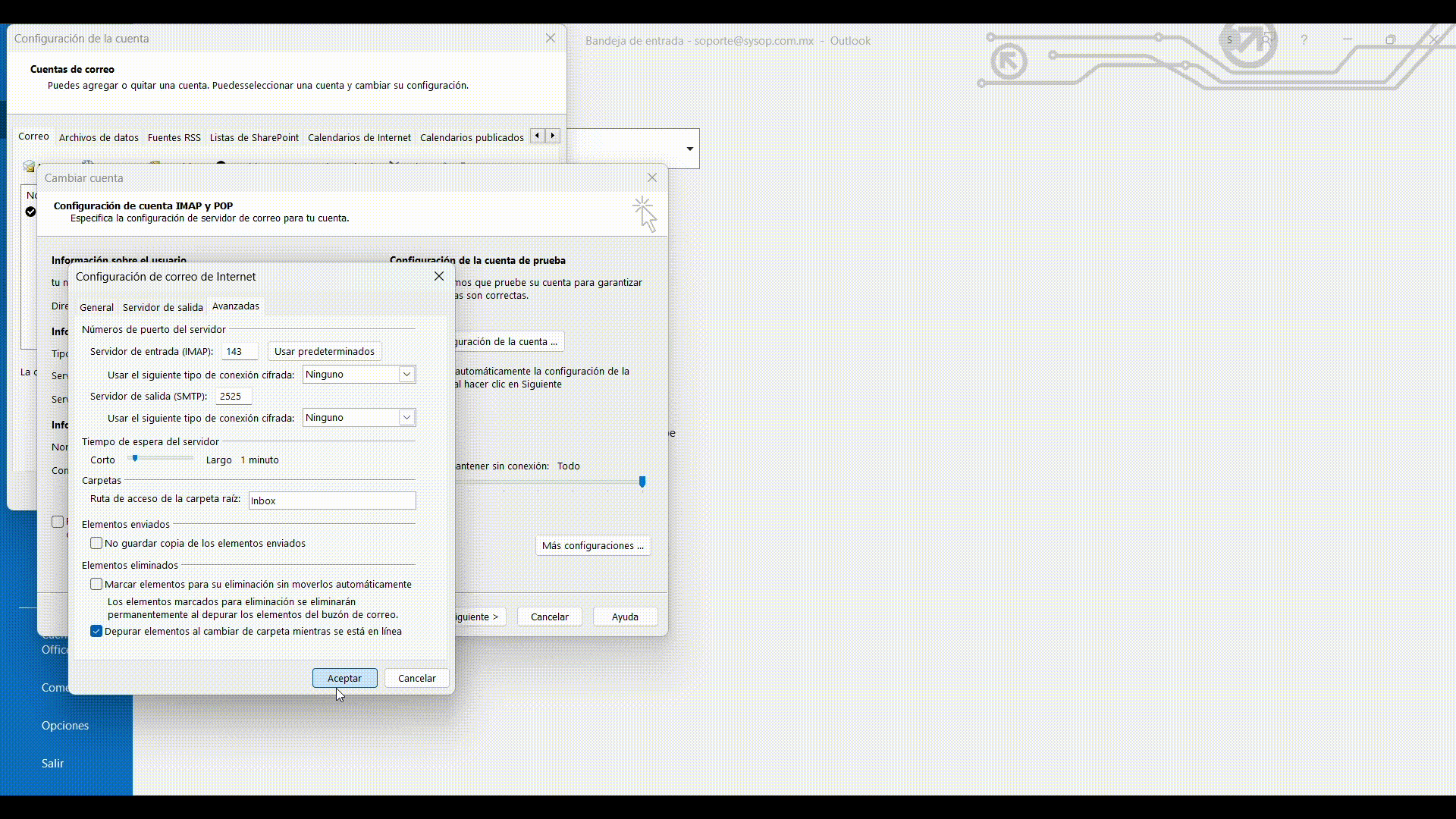
Paso 6: Enviar y recibir correos
Una vez que hayas configurado la cuenta, podrás enviar y recibir correos electrónicos desde Outlook de Windows. Para enviar un nuevo correo, haz clic en Nuevo mensaje, completa los campos necesarios y haz clic en Enviar.
Problemas comunes
Si tienes problemas para enviar o recibir correos:
- Asegúrate de que tu conexión a Internet esté activa.
- Verifica que la configuración del servidor sea correcta.
- Comprueba que tu nombre de usuario y contraseña sean los correctos.
Ahora has configurado tu correo electrónico en Outlook de Windows. Si necesitas ayuda adicional, no dudes en contactar a soporte@sysop.com.mx y al numero 8112330000 ext. 206 y 108.